ثبت گروهها در دفترچه آدرس (Remote UI)
میتوانید گروهی از چند مقصد را با استفاده از Remote UI (واسطه کاربر از راه دور) از طریق رایانه در دفترچه آدرس ثبت کنید.
شما فقط میتوانید مقصدهای یک نوع را به عنوان گروه ثبت کنید. شما نمیتوانید مکانهای ذخیره فایل (پوشه مشترک) را در یک گروه ثبت کنید.
شما فقط میتوانید مقصدهای یک نوع را به عنوان گروه ثبت کنید. شما نمیتوانید مکانهای ذخیره فایل (پوشه مشترک) را در یک گروه ثبت کنید.
برای ثبت گروه با استفاده از Remote UI (واسطه کاربر از راه دور)، به امتیازات سرپرست نیاز است.
|
مقدمات ضروری
|
|
مقصدهایی که قرار است به گروهی در دفترچه آدرس دستگاه اضافه شوند را ثبت کنید. ثبت مقصد در دفترچه آدرس (Remote UI)
|
1
در "حالت مدیر سیستم" به Remote UI (واسطه کاربر از راه دور) وارد شوید. راهاندازی Remote UI (واسطه کاربر از راه دور)
2
در صفحه پورتال Remote UI (واسطه کاربر از راه دور)، روی [Address Book] کلیک کنید. صفحه پورتال Remote UI (واسطه کاربر از راه دور)
3
روی [One-Touch] یا [Coded Dial] کلیک کنید.
4
روی موردی که بهصورت [Not Registered] نمایش داده شده است، کلیک کنید.
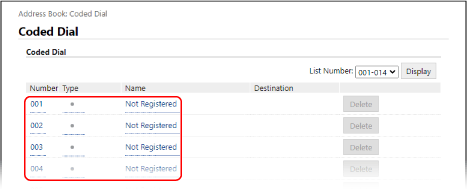
صفحه [Register New Destination] نمایش داده میشود.
اگر صفحه [Enter PIN] نمایش داده شد، پین دفترچه آدرس را وارد و سپس روی [OK] کلیک کنید.
5
[Group] را انتخاب و روی [OK] کلیک کنید.
صفحه [Register New Destination: Group] نمایش داده میشود.
6
در [Group]، نام گروه را وارد کنید.
میتوانید گروه را بدون وارد کردن نام آن ثبت کنید، اما با وارد کردن نام میتوانید هنگام تعیین مقصد، آن را با حروف اول آن جستجو کنید.
7
در [Member Settings]، روی [Select from Address Book] کلیک کنید.
8
نمایش دفترچه آدرس را در صورت لزوم تغییر دهید.
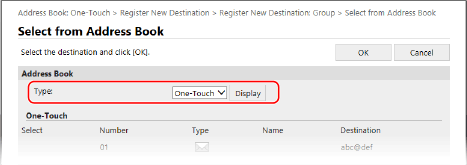
در [Type]، گزینه [One-Touch] یا [Coded Dial] را انتخاب کنید و روی [Display] کلیک کنید تا نمایش دفترچه آدرس تغییر کند.
9
کادرهای انتخاب مقصدهای مورد نظر را برای افزودن به گروه علامت بزنید و روی [OK] کلیک کنید.
مقصدها به [Member List] در صفحه [Register New Destination: Group] اضافه میشود.
میتوانید چندین مقصد را بهصورت همزمان استفاده کنید.
10
روی [OK] کلیک کنید.
این گروه در دفترچه آدرس ثبت میشود.
11
از Remote UI (واسط کاربر از راه دور) خارج شوید.